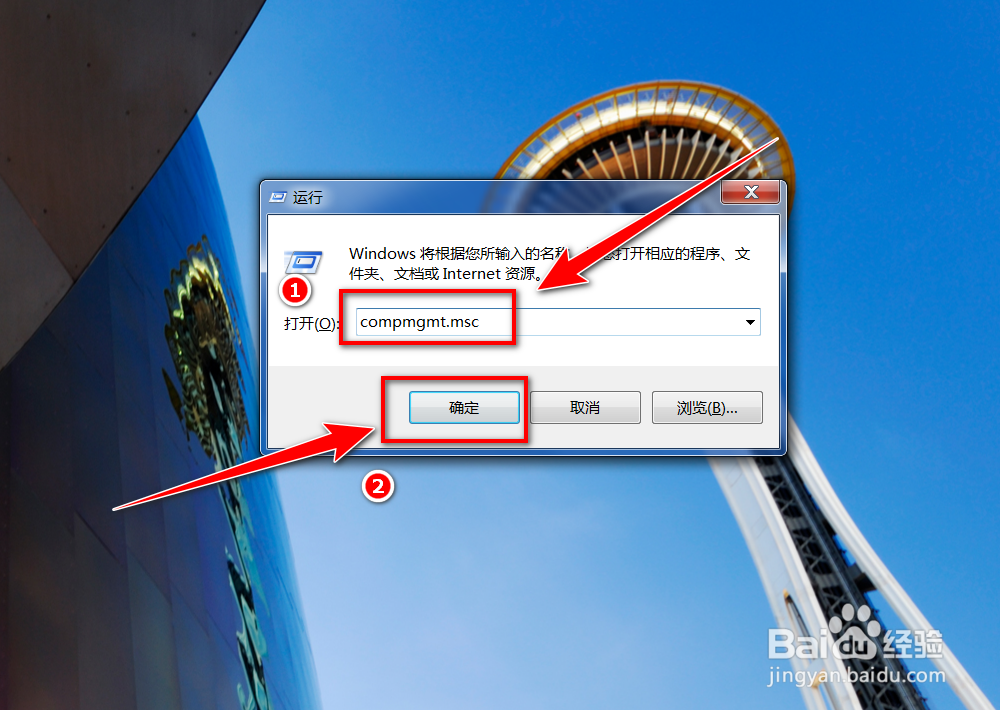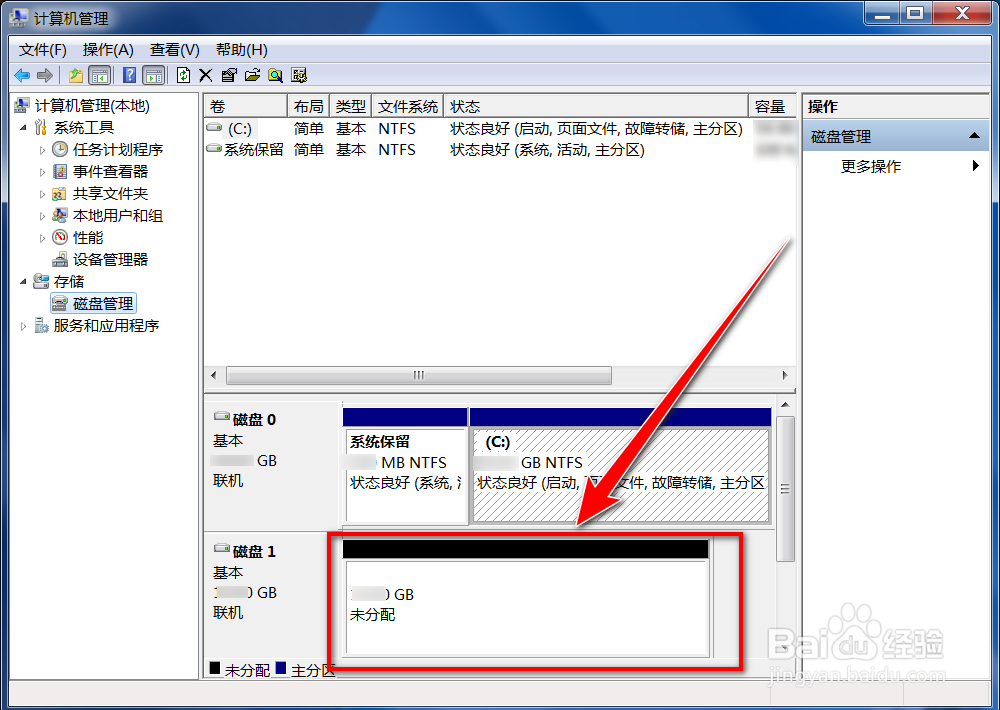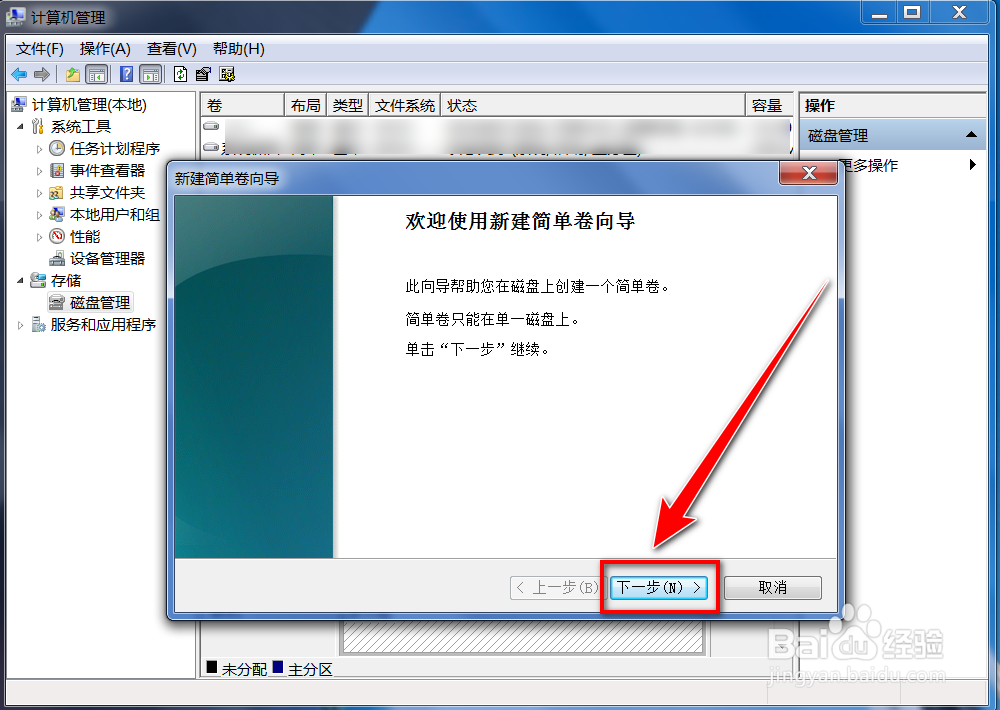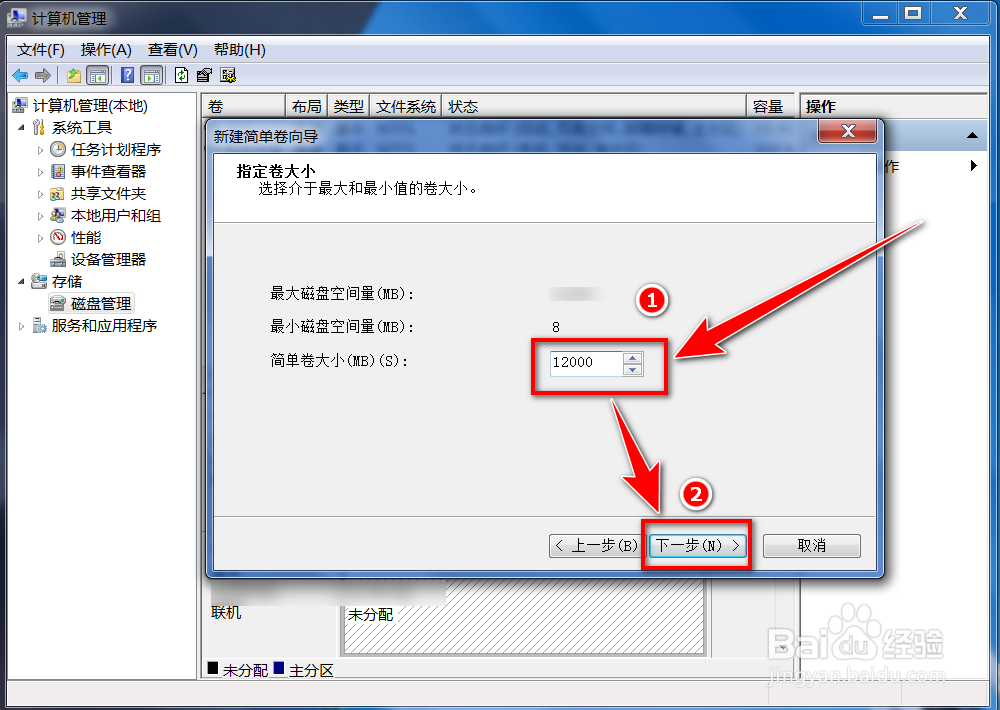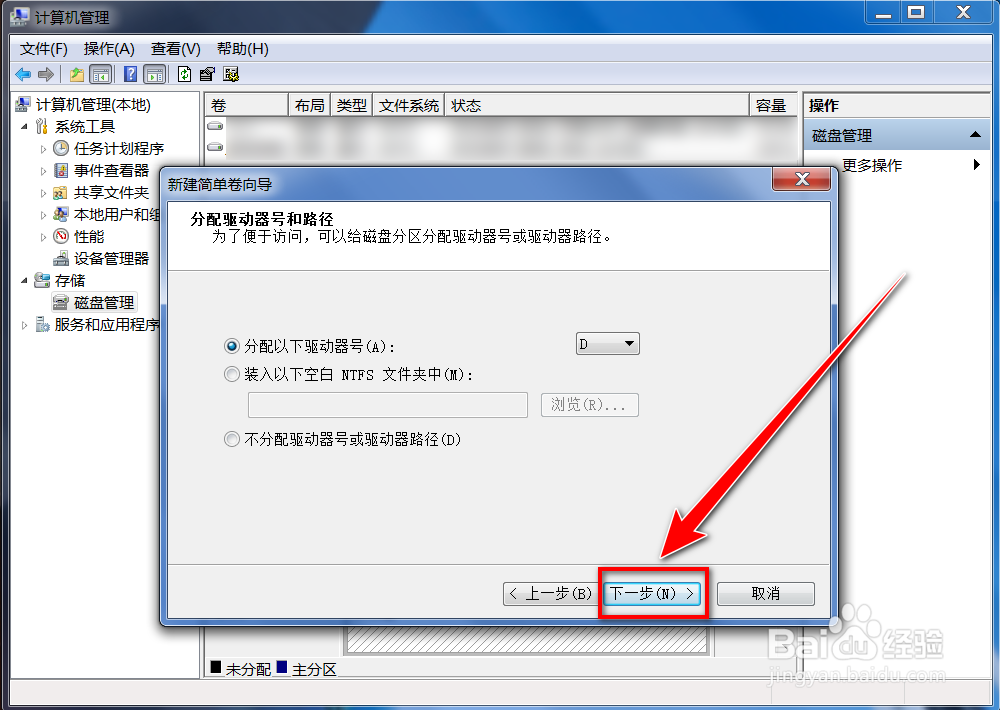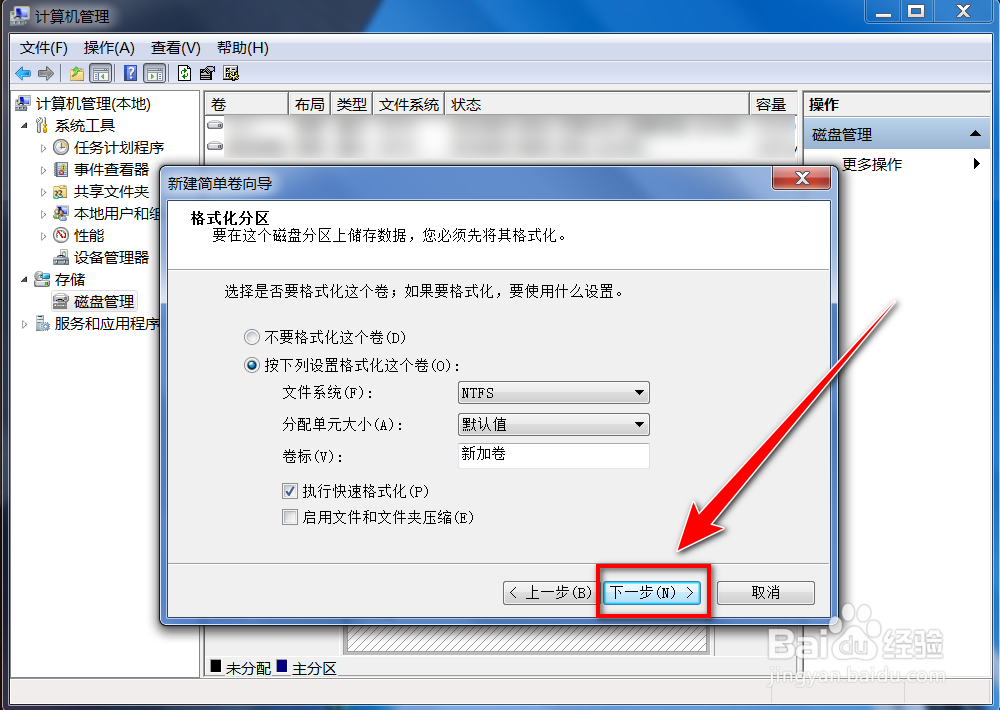1、将硬盘安装到电脑后,电脑开机进入桌面,按下快捷键“win + R”,便可打开运行窗口。
2、在运行窗口中,输入“ compmgmt.msc ”,点击“确定”按钮。
3、在“计算机管理”窗口中,点击左侧的“磁盘管理”。
4、在“初始化磁盘”窗口中,点击“确定”按钮。
5、在“磁盘管理”的界面中,可以看到有个磁盘上写着“未分配”,这便是新添加的固态硬盘,右键点击此硬盘。
6、在右键菜单中,点击“新建简单卷”。
7、在“新建简单卷向导”窗口中,点击“下一步”按钮。
8、在“简单卷大小”的窗口中输入分区磁盘容量大小,点击“下一步”。
9、选择盘符后,点击“下一步”。
10、选择默认设置,点击“下一步”按钮。
11、点击“完成”按钮,即可建立新分区。